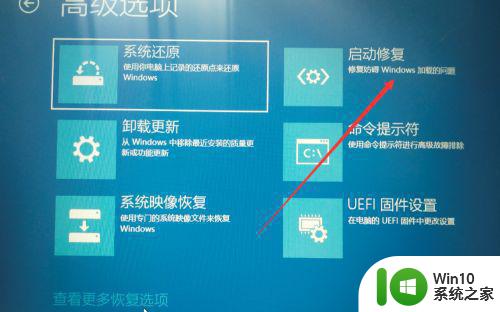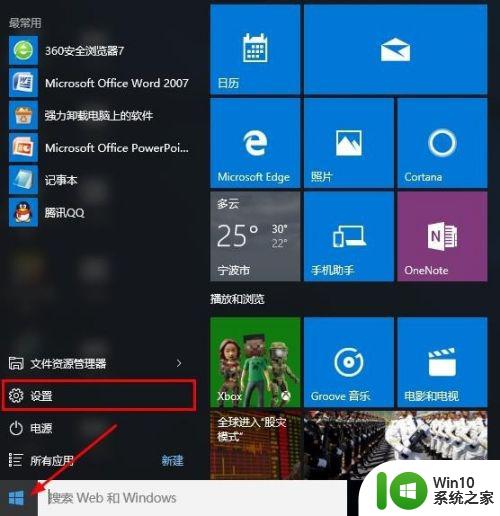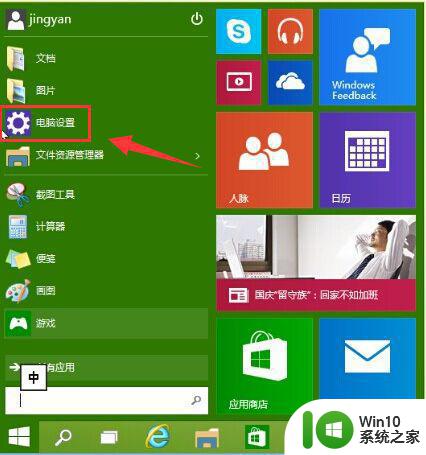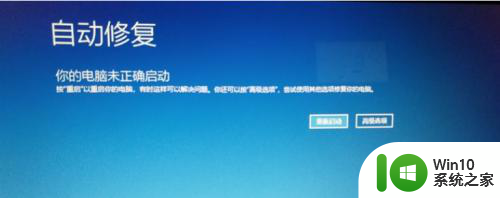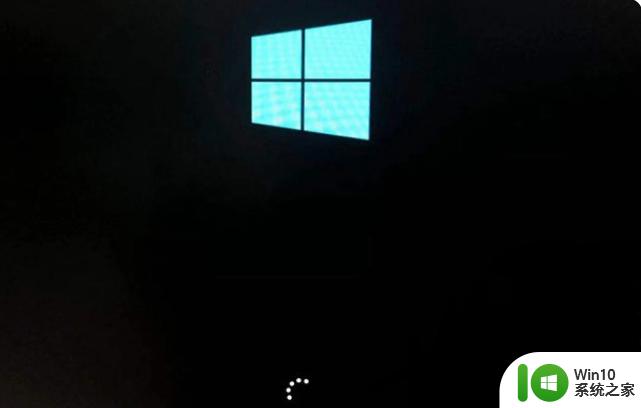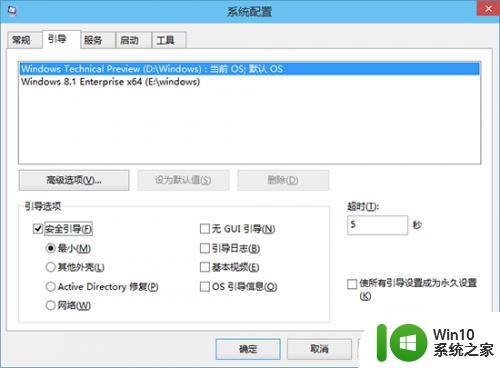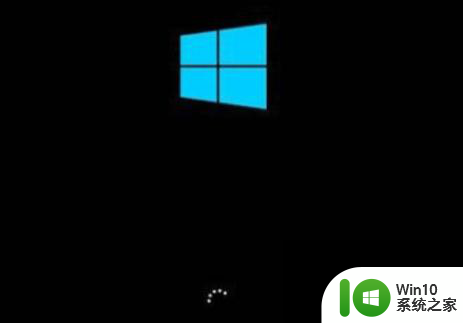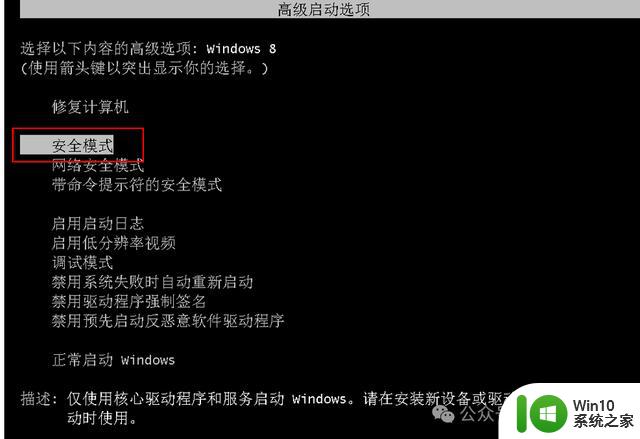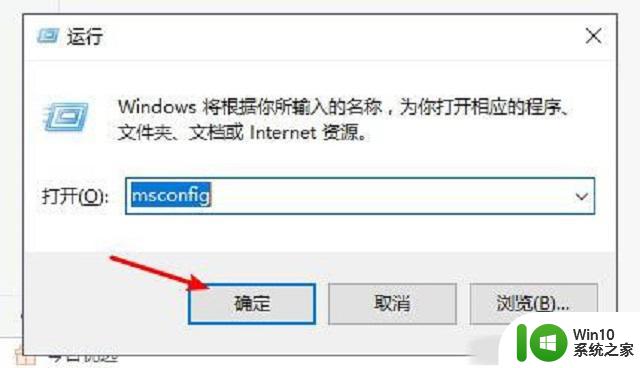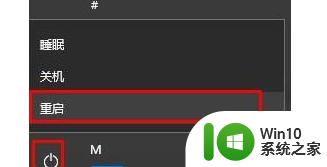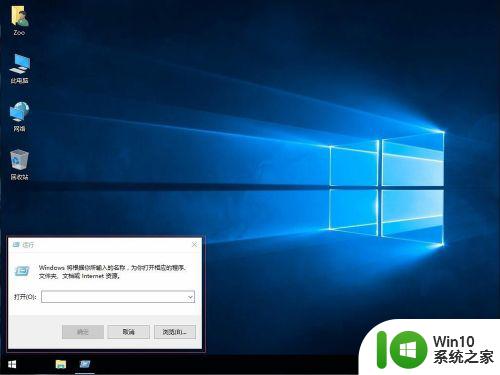win10开机如何进入安全模式 电脑怎么进入安全模式win10
更新时间:2023-01-27 23:51:13作者:cblsl
当用户在日常使用官网win10电脑的过程中,难免会遇到一些打开的一些危险网站导致病毒入侵的情况,这个时候用户在不想要重装win10系统的情况下可以选择进入到安全模式来进行病毒查杀,可是win10电脑怎么进入安全模式呢?今天小编就来告诉大家win10开机进入安全模式操作方法。
具体方法:
1、首先大家先打开电脑,开机之后快速不停的按F8键,一定要快速的按,不然以下的操作是不可以进行的。
2、按完之后呢,电脑将会出现启动设置,进入启动设置,可以看到很多选项,可以直接选择F1—F9。
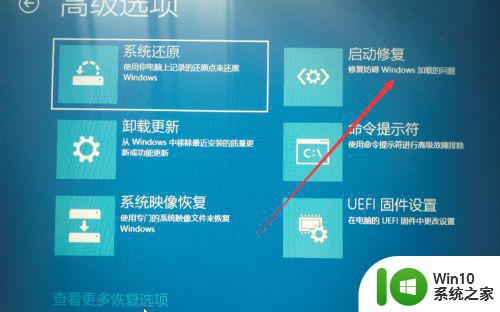
3、然后呢我们选择F4直接进入到安全模式,如下面的图片所示,就成功进入安全模式。
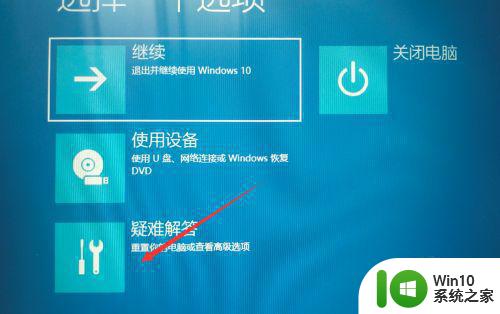
4、下面图片的样子就说明大家进入到了安全模式,很简单吧,大家可以现在来操作试一试。
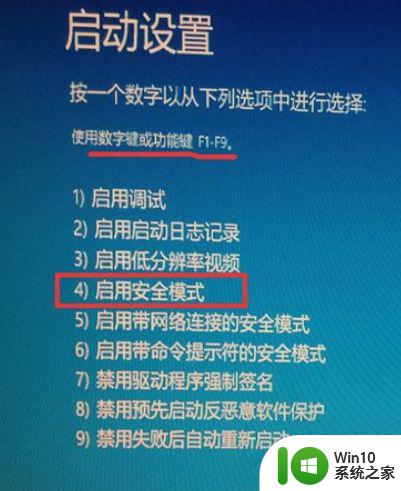
上述就是小编教大家的win10开机进入安全模式操作方法了,有需要的用户就可以根据小编的步骤进行操作了,希望能够对大家有所帮助。